ジオフェンシングの設定
作成日:2021年8月22日 | 更新日:2021年11月12日
この機能は、モバイルデバイスに対して位置情報を基準に使用制限を設定するジオフェンシングの機能について説明しています。
ジオフェンシングの設定
ジオフェンシングは、デバイスの位置情報を基準に使用可能エリアを指定し、セキュリティを強化する機能です。デバイスのロストモードへの変更やワイプ(データの消去)を実行することができます。
前提条件
以下の条件のいずれかを満たす必要があります。
- ME MDMアプリがインストールされたAndroidデバイスの場合: Android 9.2.400 A 以上
- ME MDMアプリがインストールされたiOS/iPad OSデバイスの場合: iOS/iPad OS 9.2.313 以上
* ME MDMアプリが位置情報を利用することを常に許可する必要があります。
ジオフェンシングポリシーの作成
はじめに範囲を指定するジオフェンスを作成します。ジオフェンスは中心点の座標および半径で定義されます。続いて、設定したジオフェンスに条件を加えたジオフェンスポリシーを作成します。
1. ジオフェンスの作成
- モバイルデバイス管理タブ > 管理 > Geofenceの実行 > フェンスリポジトリ を選択します。これまでに作成済みのジオフェンス一覧が表示されます。
- [Create Fence] をクリックします。
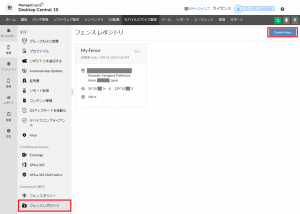
- フェンス名を入力します。
- Webブラウザーで、ユーザーの位置情報を認識する許可を求めるポップアップが表示されます。許可をクリックすると、おおよその現在地に地図が移動します。住所等を検索したり、ピンをドラッグしたりして中心地の座標を決定します。
- フェンス半径を指定します(最大500km)。
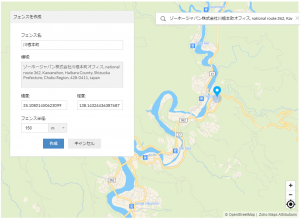
- [作成]をクリックします。
新しいジオフェンスが作成されました。ジオフェンスを編集/削除する場合は、各フェンス右上の三点リーダアイコンをクリックします。
2. ジオフェンスポリシーの設定
- モバイルデバイス管理タブ > 管理 > Geofenceの実行 > フェンスポリシー を選択します。これまでに作成済みのジオフェンスポリシー一覧が表示されます。
- [ポリシーを作成する]をクリックします。
- ポリシー名を入力します。
- コンプライアンスルールの定義: ジオフェンスを選択し、条件を設定します。
- 条件の選択: 「以内にない」を選択します。
- 領域の選択: 作成したジオフェンスを選択します。
- 非準拠デバイスへのアクションの定義: コンプライアンスルールに違反したデバイスに対して実行するアクションを設定します。
- 頻度の選択: アクションを実行するタイミングを指定します。違反直後にアクションを実行する場合は「今すぐ」、違反から1日後に実行する場合は「1日の後」を選択します。
- アクションタイプの選択/アクションの選択: 通知のみを実行するか、アクションを実行するかを選択します。複数条件を指定する場合は[+]をクリックして条件を追加します。
通知: メールを管理者に送信します。「メールを管理者に送る」を選択し、メールの宛先、件名、メッセージを指定します。ユーザーに通知を表示したい場合は、「非準拠を警告」にチェックを入れます。
アクション: ロストモード/デバイスのワイプ/デバイスおよびSDカードのワイプ を選択します。
- [ポリシーを作成する]をクリックします。
